Mới đây Zalo đã chính thức hỗ trợ các thiết bị iPhone thực hiện, và cách gọi video Zalo trên iPhone 7 dưới đây sẽ là cách giúp những ai đang sở hữu thiết bị iPhone 7 hoàn toàn mới có thể thực hiện, sử dụng tính năng thú vị được nhiều người ưa thích và đáng mong chờ này.
- Thực hiện gọi video Zalo trên iPhone như thế nào
- Cách gọi video call trên Zalo bằng điện thoại Android, iPhone nhanh chóng
- Cách chia đôi màn hình gọi video Zalo
- Top phần mềm gọi video call miễn phí trên iPhone
- Gọi video Zalo trên điện thoại Android
Tính năng gọi video Zalo trên điện thoại đã được cập nhật gần đây cho những ai thường xuyên sử dụng Zalo là công cụ liên lạc, nhắn tin vốn được nhiều người yêu thích, tuy nhiên trước đây việc thực hiện gọi video Zalo trên điện thoại mới chỉ thực hiện được trên các thiết bị Android mà thôi, điều này khiến nhiều người sử dụng iPhone cảm thấy nuối tiếc, nhưng Zalo cũng đã nhanh chóng nâng cấp, hỗ trợ người sử dụng iPhone có thể dễ dàng thực hiện gọi video Zalo trên điện thoại của mình.

Cách gọi video Zalo trên iPhone 7.
Hướng dẫn gọi video Zalo trên iPhone 7
Để có thể thực hiện gọi video Zalo trên iPhone 7 các bạn cần:
Tải và cài đặt ứng dụng Zalo cho iPhone phiên bản mới nhất tại đây: Download Zalo cho iPhone.
Cách cài Zalo trên iPhone cũng khá đơn giản và nhanh chóng, chỉ vài thao tác các bạn đã nhanh chóng tải và cài Zalo trên iPhone thành coogn trên thiết bị iPhone 7 của mình rồi.
Cách gọi video Zalo trên iPhone 7
Bước 1: Các bạn truy vào ứng dụng Zalo trên iPhone đã được cài trên thiết bị, và tiến hành đăng nhập Zalo.
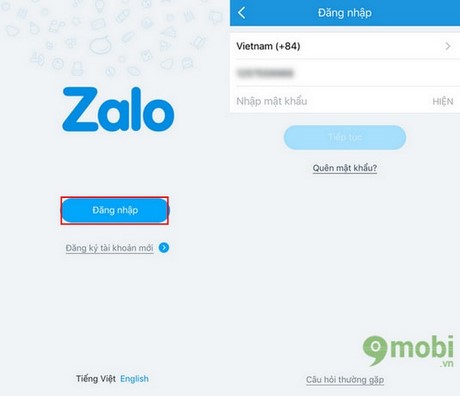
Nếu các bạn chưa biết cách đăng nhập Zalo trên iPhone có thể xem lại bài viết hướng dẫn Đăng nhập Zalo trên điện thoại nhé.
Bước 2: Sau khi đã đăng nhập thành công để gọi video Zalo trên iPhone 7 các bạn lựa chọn người mà bạn muốn liên hệ, chọn biểu tượng điện thoại góc trên bên phải rồi chọn Cuộc gọi video.
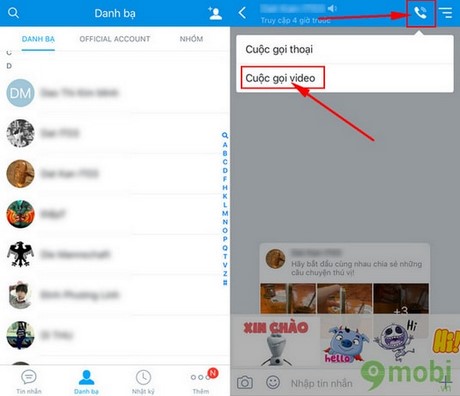
Bước 3: Xác nhận yêu cầu truy cập của ứng dụng để tiếp tục quá trình gọi video Zalo trên iPhone 7 của mình.
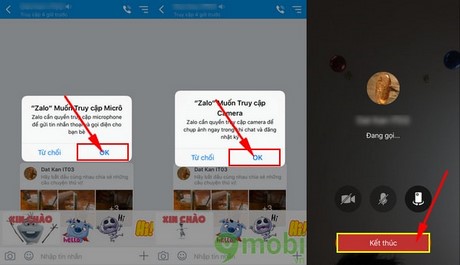
Cuộc gọi video trên Zalo sẽ bắt đầu ngay lập tức, để kết thúc bạn chọn Kết thúc.
Như vậy chúng ta vừa tìm hiểu xong cách gọi video Zalo trên iPhone 7 mới được ra mắt gần đây để chúng ta có thể liên lạc với những người bạn của mình mọi lúc mọi nơi với ứng dụng Zalo nhé, ngoài ra với các thiết bị iPhone các bạn hoàn toàn áp dụng cách gọi video Zalo này để thực hiện gọi video Zalo trên iPhone của mình nữa đấy, bên cạnh đó Zalo còn hỗ trợ người dùng sử dụng với các thiết bị khác có thể dễ dàng tải và cài đặt tại đây:
Tải Zalo cho Android về thiết bị tại đây: Download Zalo cho Android.
Tải Zalo cho WinPhone về thiết bị tại đây: Download Zalo cho WinPhone.
Tải Zalo cho Nokia về thiết bị tại đây: Download Zalo cho Nokia.
Ngoài ra tính năng goi video trên các thiết bị di động này cũng đã được nhiều ứng dụng khác hỗ trợ sử dụng như Skype, Whatsapp, Facebook Messenger, tuy nhiên cách thực hiện gọi video Facebook Messenger trên iPhone được nhiều người lựa chọn sử dụng vì đây là ứng dụng phổ biến nhất hiện nay với lượng người dùng đông đảo.
https://9mobi.vn/goi-video-zalo-tren-iphone-7-9027n.aspx